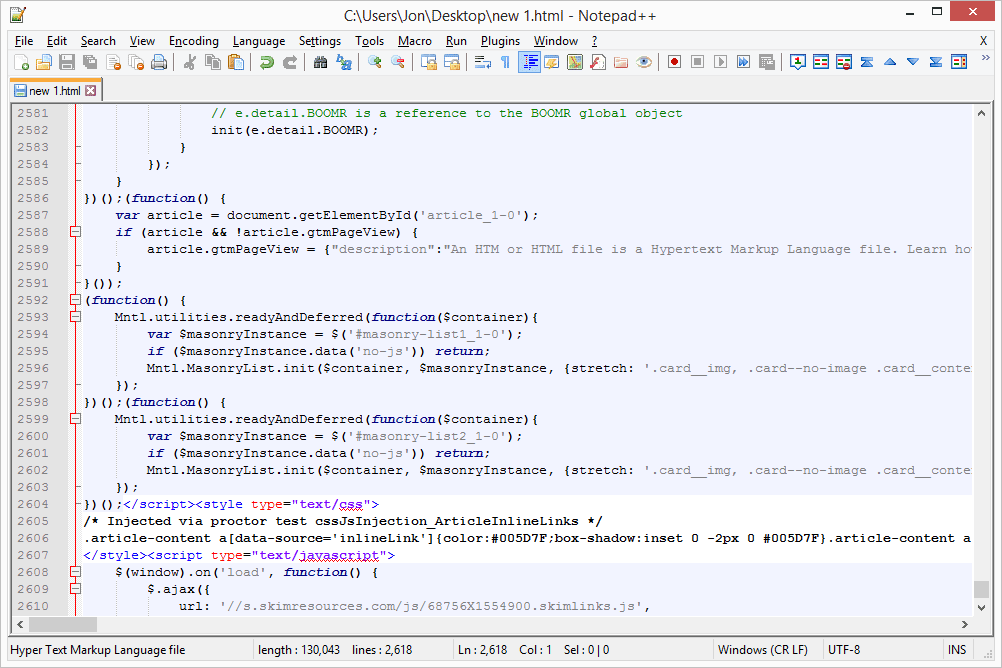
Windows и macOS предустановлены с программой, которая может открывать и редактировать текстовые файлы . Он называется TextEdit на Mac и Notepad в Windows, но ни один из них не настолько продвинут, как некоторые из неродных приложений, доступных сегодня.
Ниже приведен список лучших бесплатных текстовых редакторов. Используйте их для редактирования всего: от файлов TXT до файлов HTML , CSS, JAVA, VBS, PHP , BAT и т. Д.
Если вам просто нужен супер быстрый способ убрать форматирование из некоторого текста или создать файл .TXT без загрузки программы, попробуйте Edit Pad .
Notepad ++
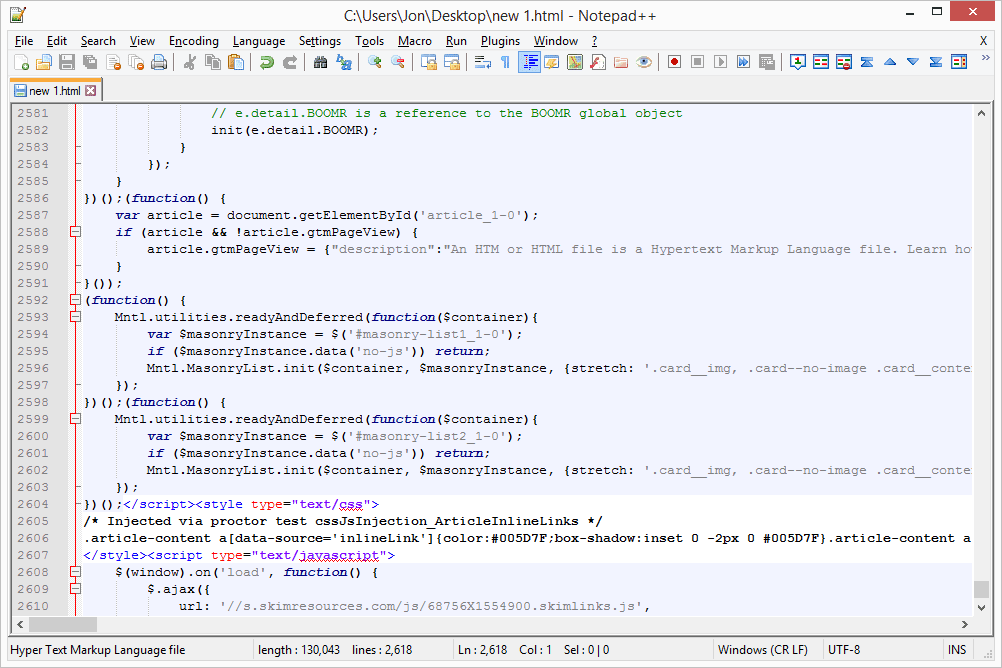
-
Интерфейс с вкладками
-
Автоматически восстанавливает недавно открытые, несохраненные файлы
-
Авто-завершение, как вы пишете
-
Включает в себя множество действительно полезных функций, таких как макросы, подсветка синтаксиса и плагины
-
Открывает практически любой файл как текстовый документ
-
Доступна портативная версия
-
Работает только на Windows
Notepad ++ — отличное альтернативное приложение блокнота для компьютеров с Windows. Это действительно удобно для начинающих, которые просто нуждаются в открывателе или редакторе текстовых файлов, но также имеют некоторые действительно продвинутые функции.
Эта программа использует просмотр с вкладками , что означает, что несколько документов остаются открытыми одновременно, и они будут отображаться в верхней части Notepad ++ в виде вкладок. В то время как каждая вкладка представляет свой собственный файл, Notepad ++ может взаимодействовать со всеми ними одновременно, например, сравнивать файлы на предмет различий и искать или заменять текст.
Вероятно, самый простой способ редактировать файлы с помощью Notepad ++ — это щелкнуть файл правой кнопкой мыши и выбрать « Редактировать с помощью Notepad ++» в контекстном меню.
Эта программа может открыть практически любой файл в виде текстового документа и поддерживает множество полезных плагинов. Он также включает в себя очень удобную функцию поиска и замены текста, автоматическую подсветку синтаксиса , автозаполнение слов, автономное преобразование текстовых файлов.
Параметр « Поиск в блокноте ++» выполняет поиск слов с такими критериями, как обратное направление , сопоставление только целого слова , сопоставление регистра и переход на другую строку .
Также поддерживаются: создание закладок, макросы, автоматическое резервное копирование, многостраничный поиск, возобновленные сеансы, режим только для чтения, преобразования кодировки, поиск слов в Википедии и открытие документа в веб-браузере .
Notepad ++ также поддерживает плагины для таких вещей, как автоматическое сохранение открытых документов, объединение всего текста из открытых документов в один основной файл, выравнивание программного кода, мониторинг открытых документов для их обновления по мере их изменения, копирование и вставка нескольких элементов из буфера обмена. сразу и многое другое.
Notepad ++ сохраняет текстовые документы в самых разнообразных форматах, таких как TXT, CSS, ASM, AU3, BASH, BAT, HPP, CC, DIFF, HTML, REG, HEX, JAVA, SQL и VBS.
Notepad ++ работает только с Windows, как 32-битной, так и 64-битной версиями. Вы также можете получить переносную версию Notepad ++ со страницы загрузки; один в формате ZIP , а другой файл 7Z .
Скобки
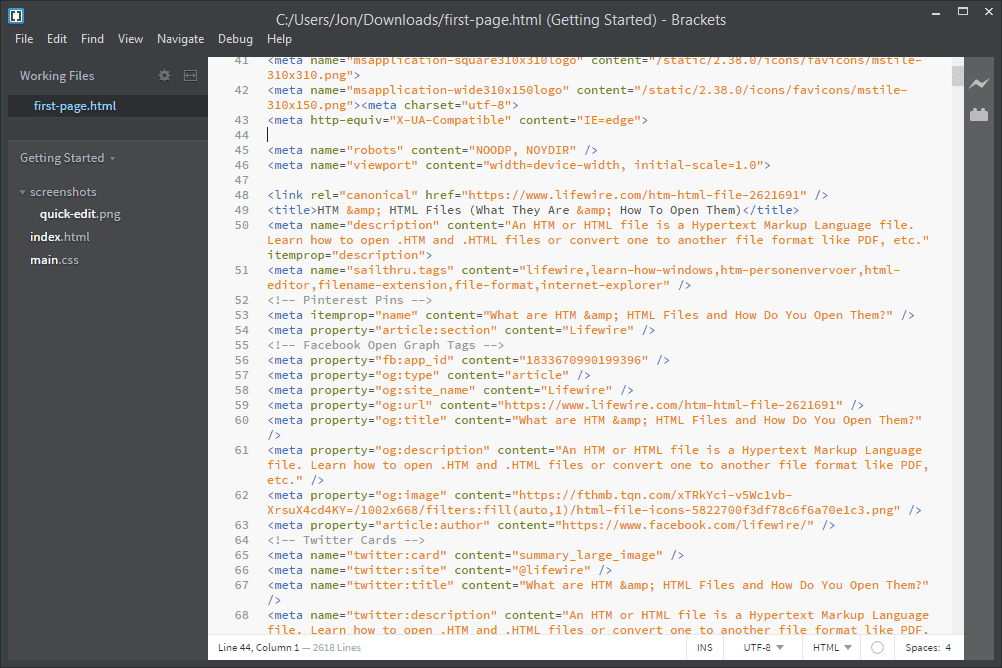
-
Идеально подходит для беспрепятственного, минимального рабочего пространства
-
Поддерживает редактирование разделенного экрана
-
Включает подсветку синтаксиса для конкретного кода
-
Может просматривать обновления для некоторых файлов жить в вашем веб-браузере
-
Позволяет использовать сочетания клавиш
-
Работает на Windows, Linux и MacOS
-
Поддерживаются плагины для добавления дополнительных функций
-
Создан в основном для людей, которые занимаются разработкой кода, поэтому большинство функций сосредоточено на файлах проекта, отображении кода и т. Д.
Brackets — это бесплатный текстовый редактор, который в первую очередь предназначен для веб-дизайнеров, но, конечно, может использоваться любым человеком для просмотра или редактирования текстового документа.
Интерфейс чистый и современный, и он очень прост в использовании, несмотря на все его расширенные настройки. На самом деле, почти все опции скрыты от простого сайта, поэтому им легко пользоваться, что также предоставляет чрезвычайно открытый пользовательский интерфейс для редактирования.
Разработчикам кода может понравиться то, что в скобках выделен синтаксис, можно разделить экран для одновременного редактирования нескольких документов, позволяет нажать одну кнопку « Без отвлечений» для действительно простого интерфейса и поддерживает множество сочетаний клавиш, чтобы вы могли быстро создавать отступы, дублировать, перемещать между строками, переключать строки и блокировать комментарии, показывать или скрывать подсказки кода и многое другое.
Вы можете быстро изменить тип файла, с которым вы работаете, чтобы мгновенно изменить правила подсветки синтаксиса, а также изменить кодировку файла, если это необходимо.
Если вы редактируете файл CSS или HTML, вы можете включить опцию Live Preview, чтобы наблюдать за обновлением страницы в реальном времени в веб-браузере, когда вы вносите изменения в файл.
В области « Рабочие файлы» можно открыть все файлы, принадлежащие одному проекту, и быстро перемещаться между ними, не выходя из скобок.
Некоторые примеры плагинов, которые вы можете использовать в Brackets, включают один для поддержки проверки W3C, Ungit для упрощения использования Git, меню HTML-тегов и инструменты Python.
Брекеты поставляются с темной и светлой темами, которые вы можете изменить в любое время, но есть десятки других, которые вы можете установить через менеджер расширений.
Комодо Править
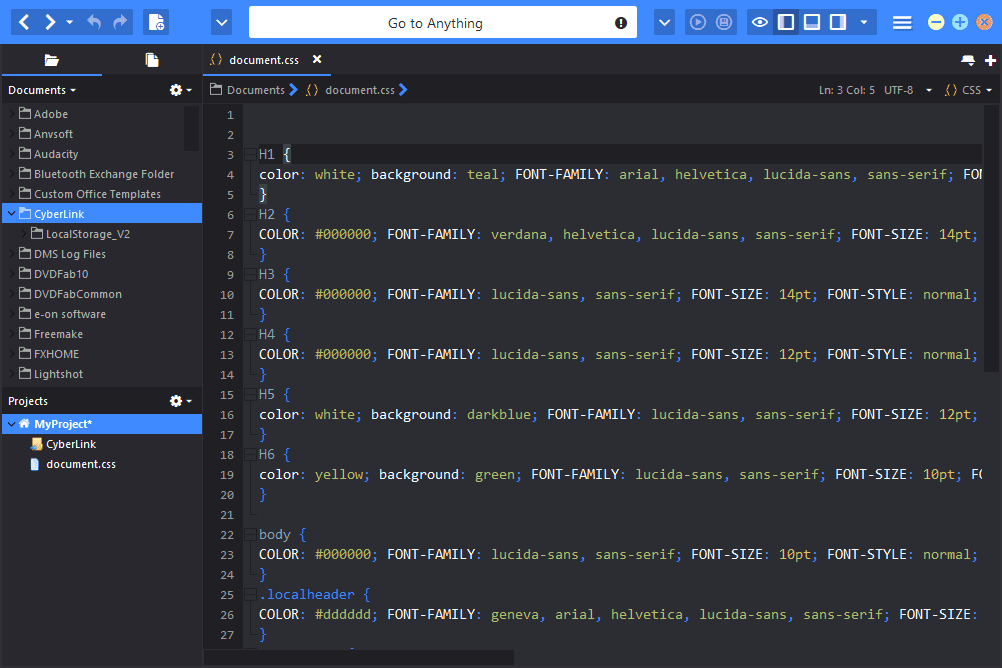
-
Очень привлекательный и современный интерфейс
-
Вы можете создавать виртуальные проекты для объединения файлов из разных мест
-
Поддерживает уникальные функции, которых нет в подобных текстовых редакторах
-
Изменить настройку интерфейса легко одним щелчком мыши
-
Интерфейс с вкладками легко работать с
-
Работает на Linux, MacOS и Windows
-
Это немного сложно — даже с минимальным пользовательским интерфейсом — для людей, которые хотят просто текстовый редактор
Komodo Edit — это еще один бесплатный текстовый редактор с четким и минималистичным дизайном, который все еще может содержать некоторые потрясающие функции.
Различные режимы просмотра включены, чтобы вы могли быстро открывать или закрывать определенные окна. Одним из них является «Режим фокусировки», чтобы скрыть все открытые окна и просто отобразить редактор, а другие показывают или скрывают такие вещи, как папки, результаты проверки синтаксиса и уведомления.
Эта программа упрощает управление всеми открытыми текстовыми документами. В самом верху программы находится путь к текущему открытому файлу, и вы можете выбрать стрелку рядом с любой папкой, чтобы получить список файлов, любой из которых откроется как новая вкладка в Komodo Edit, если вы выберете его.
Представления папок в стороне от Komodo Edit также очень полезны, поскольку они позволяют просматривать файловую систему, а также создавать виртуальные проекты, которые связывают папки и файлы вместе, чтобы лучше организовать то, над чем вам нужно работать.
Уникальной особенностью Komodo Edit является область в верхнем левом углу программы, которая позволяет не только отменять и повторять, как большинство программ, но и возвращаться к предыдущему положению курсора, а также идти вперед, чтобы вернуться туда, где вы находитесь. просто были.
Вот некоторые другие особенности Komodo Edit, которые стоит отметить:
- Можно подключиться к удаленному FTP-серверу, чтобы открыть или сохранить файлы
- Поддерживает закладки определенных областей документа
- Позволяет переключаться на огромное количество типов файлов, чтобы по-разному выделять синтаксис и сохранять в этом формате.
- Поле поиска «Перейти к чему-либо» позволяет искать открываемые файлы, устанавливать дополнения, запускать сценарии и команды , открывать меню, устанавливать другие языки, изменять цветовую схему и многое другое.
- Недавно закрытые вкладки и файлы легко открываются заново
- Позволяет просматривать файлы в веб-браузере
- Шаблоны могут быть построены из существующих файлов
- Параметр «Смотреть файл» позволяет открывать документ в новом окне для справки, не добавляя его в список файлов с редактируемыми вкладками.
- Записывает макросы, которые можно воспроизвести, чтобы повторить
Этот текстовый редактор работает с Windows, Mac и Linux.
Visual Studio Code

-
Целые папки могут быть открыты одновременно, чтобы открыть все текстовые файлы
-
Минимальный интерфейс находится всего в одном клике
-
Поддержка вкладок для удобного отслеживания файлов
-
Включает отладчик; идеально подходит для редактирования исходного кода
-
Сосредоточен прежде всего на редактировании и отладке кода, поэтому он может быть слишком большим для обычного пользователя
-
Настройки сложно изменить
Visual Studio Code — это бесплатный текстовый редактор, который используется в основном как редактор исходного кода.
Программа чрезвычайно минимальна и даже имеет опцию «Режим дзен» одним щелчком мыши, которая сразу скрывает все меню и окна, и максимизирует программу, чтобы заполнить весь экран.
Интерфейс просмотра с вкладками, видимый в других текстовых редакторах, также поддерживается в коде Visual Studio, что позволяет действительно легко работать с несколькими документами одновременно.
Вы также можете открывать целые папки файлов одновременно, если вы работаете над проектом, и даже сохранить проект для последующего извлечения.
Однако этот текстовый редактор, вероятно, не идеален, если вы не планируете использовать его в целях программирования. Существуют целые разделы, посвященные отладке кода, просмотру выходных данных команд, управлению поставщиками контроля версий и даже использованию встроенной командной строки .
Вот некоторые функции, которые могут оказаться полезными в этой программе:
- Вы можете открыть целые папки сразу из контекстного меню, вызываемого правой кнопкой мыши.
- Опция «Изменить все вхождения» позволяет легко выделять и редактировать текст, который вы хотите изменить по всему документу, за один раз.
- Аналогичным является параметр «Переименовать рефакторинг» для изменения имени символа в каждом его экземпляре во всех документах вашего проекта.
- Открывать недавно закрытые документы легко, поскольку они перечислены в том же месте
- Функция «IntelliSense» помогает автоматически заполнять код на основе окружающего текста и расположения курсора в документе.
- Файлы могут быть автоматически сохранены, если вы включите опцию
- Документ можно быстро вернуть обратно в состояние, в котором он находился при последнем сохранении
- Пространство редактирования можно разделить на несколько окон для одновременного чтения и редактирования
- Разрешены и полностью доступны для редактирования десятки сочетаний клавиш, например, копирование / вставка всей строки кода непосредственно над или под текущей позицией.
- Вы можете изменить цветовую тему программы, а также тему значков
- Можно установить расширения для добавления дополнительных функций в код Visual Studio, например, один для отладки кода JavaScript в браузере Google Chrome, а другой — для запуска программного кода непосредственно из текстового редактора.
- При поиске текстовых строк вы можете определить, должен ли он соответствовать регистру или целому слову
Visual Studio Code работает на компьютерах Windows, Mac и Linux.